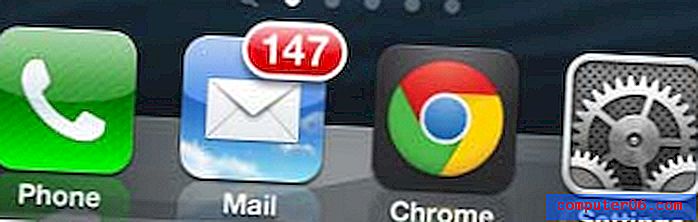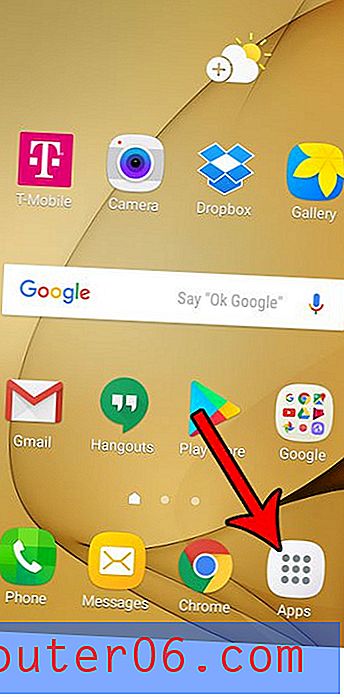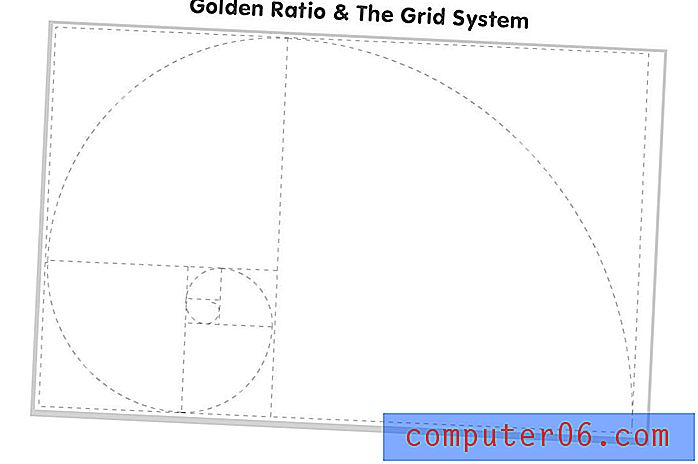So verschieben Sie einen Ordner auf dem iPhone 6
Das Organisieren von Apps auf Ihrem iPhone kann immer schwieriger werden, wenn Sie neue Apps finden und installieren. Im Laufe der Zeit ist es sehr wahrscheinlich, dass Sie mehrere Seiten mit Apps haben, deren Navigation schwierig wird. Eine effektive Lösung für die Verwaltung dieser Unordnung besteht darin, Ihre Apps in Ordnern zu organisieren. Sie können Ordner erstellen, indem Sie auf ein Symbol tippen und es gedrückt halten, bis es zu wackeln beginnt, und dann ein Symbol über ein anderes ziehen.
Alle von Ihnen erstellten Ordner bleiben jedoch an der Position auf dem Startbildschirm, an der der Ordner erstellt wurde. Glücklicherweise können Sie Ordner jedoch genauso verschieben wie einzelne Apps. Wenn Sie beispielsweise eine Reihe von Standard-Apps, die Sie nicht löschen können, in einen Ordner legen, um sie auszublenden, können Sie diesen Ordner auf einen sekundären Startbildschirm ziehen. Unser Leitfaden unten zeigt Ihnen verschiedene Optionen zum Organisieren Ihrer Ordner.
Ordner auf dem iPhone verschieben
Die Schritte in diesem Artikel wurden auf einem iPhone 6 Plus in iOS 8 ausgeführt. Diese Schritte funktionieren jedoch auch für andere iPhone-Modelle sowie für die meisten anderen Versionen von iOS.
Sie fragen sich, welche iOS-Version auf Ihrem iPhone installiert ist? Dieser Artikel zeigt Ihnen, wie Sie es herausfinden können.
Beachten Sie, dass wir Ihnen zwei verschiedene Optionen zum Verschieben Ihres App-Ordners anbieten. Die erste Option besteht darin, es an einen anderen Ort auf demselben Bildschirm zu verschieben, und die zweite Option besteht darin, den Ordner auf einen anderen Bildschirm zu verschieben.
Schritt 1: Suchen Sie den Ordner, den Sie verschieben möchten.

Schritt 2: Tippen und halten Sie das Ordnersymbol, bis alle Symbole auf Ihrem Bildschirm zu zittern beginnen.
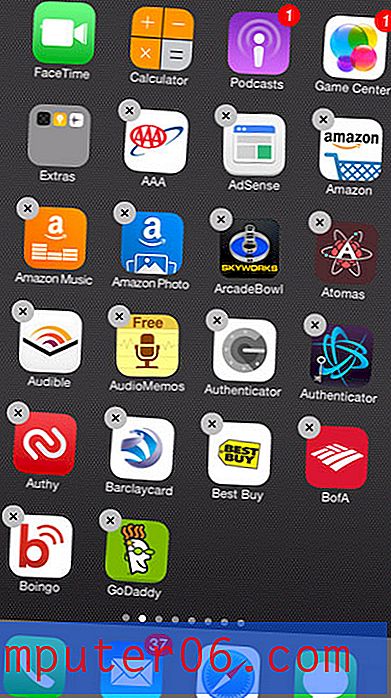
Schritt 3: Tippen und halten Sie das Ordnersymbol und ziehen Sie es an die gewünschte Stelle.
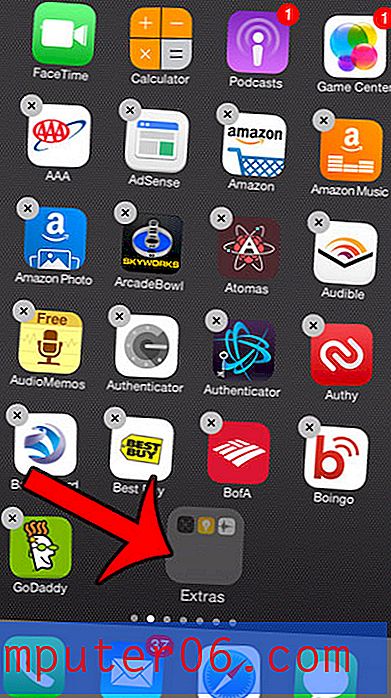
Wenn Sie den Ordner auf einen anderen Bildschirm ziehen möchten, ziehen Sie das Symbol an den Bildschirmrand, bis das iPhone zum nächsten Bildschirm übergeht.
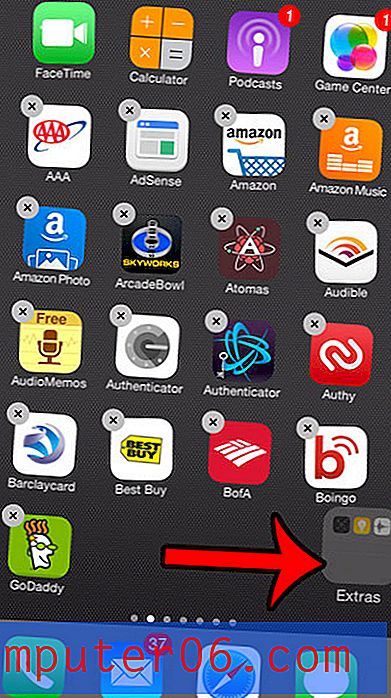
Sobald sich der Ordner am gewünschten Speicherort befindet, drücken Sie die Home- Taste unter Ihrem Bildschirm, damit die Apps nicht mehr zittern.
Stellen Sie fest, dass Sie die Ordner auf Ihrem Gerät und damit die darin enthaltenen Apps vergessen haben? In diesem Handbuch erfahren Sie, wie Sie einen Ordner löschen, indem Sie alle Apps aus dem Ordner entfernen.